이름에서 알 수 있듯이 Excel의 순환 참조는 수식이 위치한 셀을 참조하는 수식입니다.
예를 들어 수식은 수식이 있는 셀을 직접 참조할 수 있습니다.
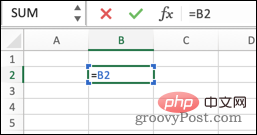
수식은 다른 셀을 참조하여 간접적으로 자신을 참조할 수도 있으며, 다른 셀은 수식이 있는 셀을 참조합니다.
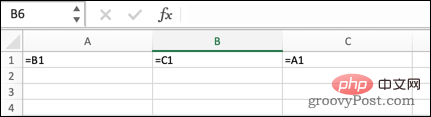
대부분의 경우 순환 참조는 불필요하며 실수로 생성됩니다. 자체 참조하는 수식은 일반적으로 유용한 기능을 제공하지 않습니다. 순환 참조를 사용하려는 경우가 있지만 일반적으로 순환 참조를 만드는 경우 이는 버그일 가능성이 높습니다.
Excel은 순환 참조를 처음 만들려고 할 때 경고를 표시하여 순환 참조를 방지하는 데 도움이 됩니다.
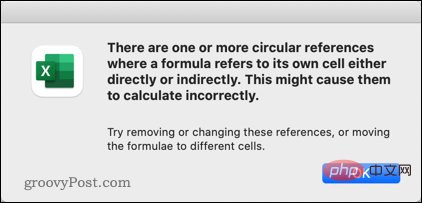
그러나 이 경고를 무시하면 스프레드시트에 순환 참조가 있는지 여부가 즉시 명확해지지 않습니다. 그러나 Excel을 사용하면 쉽게 추적할 수 있습니다.
Excel에서 순환 참조를 찾으려면:
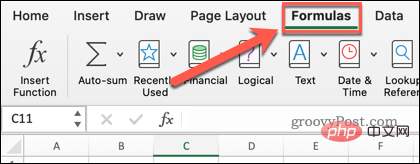
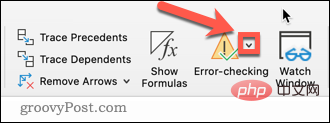
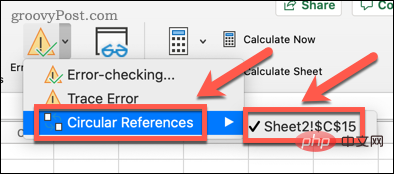
위의 방법을 사용하면 순환 참조가 포함된 셀로 쉽게 이동할 수 있습니다. 일단 거기에 도달하면 순환 참조의 원인이 무엇인지 항상 명확하지는 않습니다. Excel에는 문제의 원인을 추적하는 데 도움이 되는 도구가 있습니다.
Excel에서 순환 참조를 추적하려면:
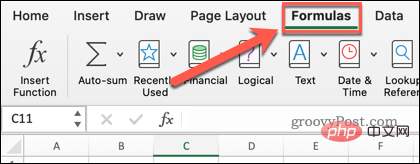
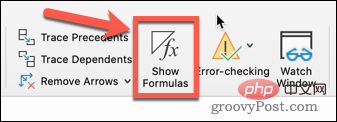
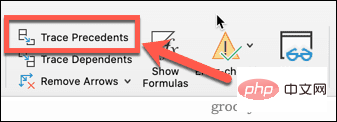
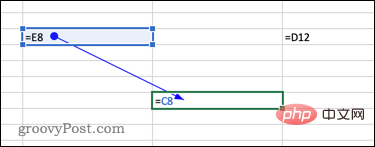
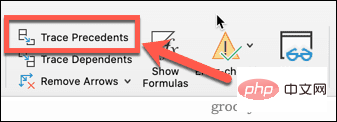
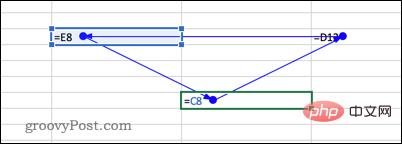
이제 순환 참조와 해당 선행 항목 및 종속성을 찾았으므로 문제를 해결할 수 있습니다. 몇 가지 예를 살펴보겠습니다.
이 예에서는 마지막 셀의 SUM 수식이 그 위의 셀뿐만 아니라 그 자체도 참조하는 것을 볼 수 있습니다.
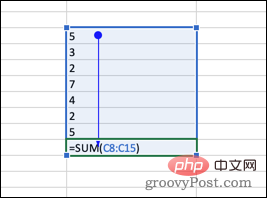
수식에 사용할 셀을 선택할 때 자주 묻는 질문입니다. 범위를 변경하여 수식이 위치한 셀을 제거하면 순환 참조를 수정할 수 있습니다.
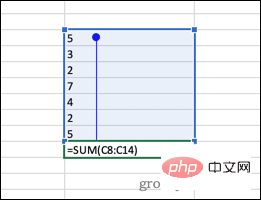
여기 또 다른 예가 있습니다. 자신을 직접 참조하는 셀은 없지만 각 셀은 자신의 선례임을 알 수 있습니다.
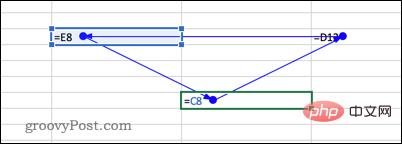
즉, 셀 1은 셀 2, 셀 3, 셀 1에서 값을 가져옵니다. 셀 셀 1은 자신을 간접적으로 참조합니다 .
이 문제를 해결하는 쉬운 방법은 셀 중 하나를 수식 대신 값으로 바꾸는 것입니다. 이제 순환 참조가 수정되었습니다. 이 문제를 방지하려면 Excel에서 수식을 결과로 바꾸는 것이 유용한 경우가 많습니다.
Excel에서 순환 참조를 찾는 방법을 알면 문제를 해결하고 수식을 다시 정상화할 수 있습니다.
Excel 수식을 사용하면 데이터로 하고 싶은 거의 모든 작업을 수행할 수 있습니다. 이를 사용하여 Excel에서 텍스트를 자르고, 고유 값을 계산하고, Excel의 다른 워크시트에서 데이터를 추출할 수도 있습니다.
위 내용은 Excel에서 순환 참조를 찾는 방법은 무엇입니까?의 상세 내용입니다. 자세한 내용은 PHP 중국어 웹사이트의 기타 관련 기사를 참조하세요!